
Prijatelji, pripremio sam vam članak o tome kako, u nekim slučajevima, u praksi, ukloniti plavi ekran Windows BSoD (ili, kako ga profesionalci nazivaju, plavu smrt). Plavi ekran pojavljuje se u slučaju kritične pogreške, u kojoj je daljnji rad Windows-a nemoguć! Što učiniti kada se pojavi plavi ekran, kako dešifrirati kôd pogreške, kako pomoći prijateljima, ako imaju isti problem, u našem članku.
Windows plavi ekran
- Pismo. Pitanje za vas, dragi administratore, ne mogu ukloniti plavi ekran na računalu. Siguran način rada nije dostupan, postoji isti plavi ekran. Na jednom forumu na Internetu postavljeni su mi pitali za šifru greške plavog ekrana. Kažem da ne mogu pročitati kod pogreške, plavi ekran se pojavljuje na sekundu i računalo se ponovno pokreće, a oni mi kažu - Pa, onda ne znamo.
- Na drugom forumu kažu da imam sukob s vozačem, savjetuju ažuriranje ili ponovnu instalaciju problematičnih vozača. Prvo, kako mogu otkriti koji je vozač kriv za pojavu plavog ekrana ako se ne mogu prijaviti u sustav.
- Išao sam na treći forum i pitao me plavi ekran, što da radim draga? Odgovori mi: Pokrenite računalo s bilo kojeg CD-a uživo, zatim uklonite datoteke s diska (C :) i ponovno instalirajte sustav. Odgovorim im - To je samo poanta, da ne djeluje. Učitavam računalo s CD-a uživo, a diska jednostavno nema (C :). I znate što su mi odgovorili - To se ne događa.
- Nazvao je čarobnjaka, kaže, datotečni sustav na disku (C :) je letio, što znači novo oblikovanje i ponovnu instalaciju. I općenito, kad plavi ekran prozora , najbolji izlaz je ponovno instaliranje sustava i, naravno, gubitak podataka s sistemske particije (C :), ponovnom instalacijom operativnog sustava neće utjecati druga particija tvrdog diska (D :). U principu, već se slažem s ponovnom instalacijom, imam sve važne datoteke i mape (D :), ali moram barem ukloniti svoje fotografije i dokumente s diska (C :) koji se nalazi na radnoj površini C: \ Documents and Settings \ Name Korisnik \ Desktop. Je li to moguće? Aleksandar.
- Admin napomena: Često se pogreške u datotečnom sustavu mogu ispraviti čak i kad se operativni sustav ne učita, pročitajte članak "Chkdsk program".
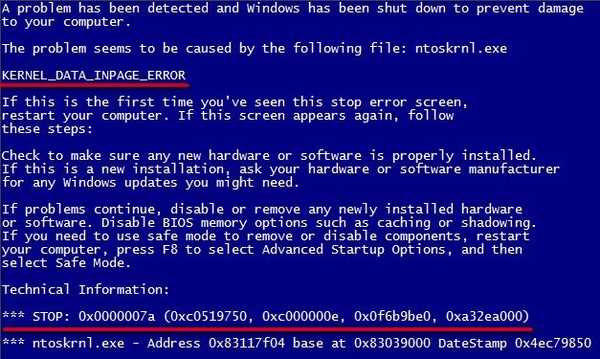 Pogreška KERNEL_DATA_INPAGE_ERROR ili STOP: 0x0000007a (0xc0519750, 0xc000000e, 0x0f6b9be0, 0xa32ea000) nastaje zbog pogreške u kontroleru tvrdog diska ili nemogućnosti čitanja podataka zbog oštećenog bloka na samom tvrdom disku, kako riješiti problem, pročitajte članak na kraju!
Pogreška KERNEL_DATA_INPAGE_ERROR ili STOP: 0x0000007a (0xc0519750, 0xc000000e, 0x0f6b9be0, 0xa32ea000) nastaje zbog pogreške u kontroleru tvrdog diska ili nemogućnosti čitanja podataka zbog oštećenog bloka na samom tvrdom disku, kako riješiti problem, pročitajte članak na kraju!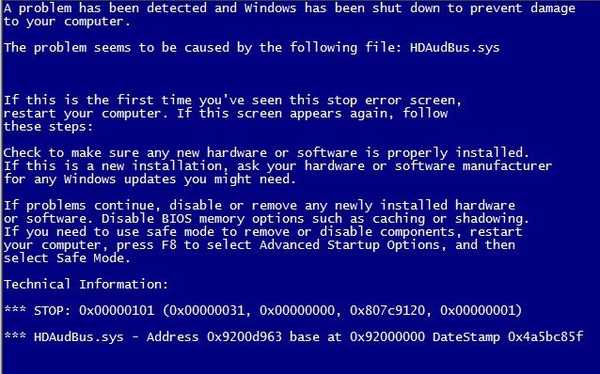 (Ovaj plavi ekran ukazuje na pogrešku u sastavljenoj datoteci HDAudBus.sys odgovornoj za zvuk)
(Ovaj plavi ekran ukazuje na pogrešku u sastavljenoj datoteci HDAudBus.sys odgovornoj za zvuk)
Malo je načina kako vam pomoći, ali jesu. Prijatelji, savjetujem vam da pročitate cijeli članak, jer je ova tema vrlo ozbiljna. Sve ćemo analizirati konkretnim primjerima koji su se dogodili u životu. Želim reći da čak i iskusni korisnici računala često ne mogu uvijek uspješno utvrditi uzrok plavog zaslona, pa čak ni ponovna instalacija sustava ne pomaže uvijek u rješavanju problema. Ponovno se pojavljuje plavi ekran. O tome svjedoče brojni forumi posvećeni plavom ekranu Windowsa, gdje su uzrok plavog ekrana mnogi uspjeli instalirati s velikim poteškoćama.
U stvari, autor pisma koje nam je stiglo na poštu ima oštećen datotečni sustav ili ima puno pogrešaka na tvrdom disku, događa se u većini slučajeva od pogrešnog isključivanja računala, malo se zakači kod nas i ponovno smo ga pokrenuli preko gumba Reset ili čak isključen. Naravno, mogu postojati problemi s prekidom napajanja u vašem domu. Jedan od rezultata svega navedenog bit će plavi ekran s pogreškom 0x000000E3 ili šifrom pogreške 0x00000024 nazvan NTFS_FILE_SYSTEM, što ukazuje na problem s datotečnim sustavom i tvrdim diskom.
- Informacije o tome kako smo riješili problem plavog zaslona našeg čitatelja i nekoliko drugih sličnih problema na kraju članka, ali prvo ćemo analizirati zašto se pojavljuje plavi ekran, kako dešifrirati kod pogreške plavog zaslona i kako postupiti ako kôd pogreške uopće nije dešifriran..
Plavi ekran, umjesto radne površine prilikom učitavanja Windows, ukazuje na kritičnu pogrešku u operativnom sustavu, u kojoj daljnji rad nije moguć. Čak i ako se plavi ekran pojavi u trenucima kada se sustav pokreće, to je još uvijek razlog za traženje moguće pogreške.
Najčešći uzroci plavog ekrana za Windows:
- Upravljački programi ne rade ispravno; instalirali ste pogrešno ili napisali s pogreškom u sustavu ili možda stari upravljački program ne radi ispravno s bilo kojim uređajem. Ili drugim riječima, vozač pokušava izvršiti nemoguću operaciju na sustavu (mnogi upravljački programi mogu unijeti promjene čak i u jezgru sustava) i Windows, štiteći se od teških kršenja sustava, blokira što će se učiniti i ide u ponovno podizanje sustava, stvarajući unos u dnevniku sustava i odgađa Dump datoteka u mapi C: \ Windows \ Minidump, pomoću koje možete utvrditi uzrok plavog zaslona (ne stvara se uvijek memorijski dump, više detalja u nastavku).
- Na računalu su instalirani softverski sukobi, na primjer, datoteka datoteka ili najjednostavniji primjer, dva antivirusna programa i vatrozid. Naravno, problem se pojavljuje u pokretanju, jedan program drugi doživljava kao virus i blokira ga, a rezultat je plavi ekran kada se računalo pokrene. Ili se program često sukobljava s operativnim sustavom, na primjer, mnogi korisnici ponekad pokušavaju instalirati 64-bitnu aplikaciju na 32-bitni sustav.
- Ako su kod kuće mala djeca, oni vjerojatno često pritisnu crveni gumb za paljenje trake za napajanje ili veliki gumb POWER sistemske jedinice, nakon čega se računalo prirodno isključuje, uslijed čega struktura neke datoteke sustava može biti narušena, što je i razlog pojave plavog ekrana. Ako se to događa često, jednostavno trebate ukloniti filtar i isključiti tipku POWER "Upravljačka ploča-> Napajanje-> Akcija gumba za napajanje-> odaberite Kada pritisnete gumb za napajanje-> Nije potrebno ništa poduzeti". A vaše računalo kad ga kliknete uključit će se, ali ne i isključiti. U ovom se slučaju operativni sustav, na primjer Windows XP, može oživjeti oporavkom sustava ili ažuriranjem u instalacijskom meniju XP. U složenijim slučajevima datotečni sustav je oštećen te ga je potrebno obnoviti (detaljnije u nastavku).

- Sukob željeza ili drugim riječima, kvar jedne od komponenti računala, na primjer, RAM-a, video kartice ili tvrdog diska. Jednom, dugo vremena nisam mogao utvrditi uzrok plavog ekrana, i što je najvažnije, ponovna instalacija sustava nije pomogla. Počeo sam pitati koje su radnje u zadnje vrijeme izvedene s računalom. Ispada da je uoči dodanog bloka RAM-a, koji nije samo radio na različitoj frekvenciji od ostalih, već je imao i različiti napon napajanja.
- Virusi rijetko uzrokuju plavi ekran.
Naravno, da bismo riješili problem s plavim ekranom na našem računalu, vrlo je dobro prvo otkriti razlog njegova pojavljivanja. Da bismo to učinili, operativni sustav prikazuje nam relevantne podatke na plavom ekranu, koji su u osnovi isti, osim dvije male stavke - ime pogreške i kod pogreške.
Kako dešifrirati pogrešku plavog zaslona. Pogledajmo dva slučaja koja možda imate..
- Plavi ekran se pojavljuje kada se računalo digne i dugo ostaje na zaslonu, pružajući nam mogućnost čitanja imena i koda pogreške.
- Plavi ekran se pojavljuje kada se računalo diže na sekundu i nestane, dok se računalo ponovno pokreće, pa nemamo vremena ništa pročitati (o ovoj teškoj opciji u nastavku).
Nemoguće se osloniti na rješavanje problema s plavim ekranom, samo dekodiranje kodova grešaka. Ista pogreška, na primjer, 0x0000008E, može ukazivati na neispravnost RAM-a i istovremeno na infekciju rootkita, a druga pogreška 0x0000000A IRQL_NOT_LESS_OR_EQUAL može navesti desetine razloga. Ali ponovna instalacija sustava Windows, kada se pojavi plavi ekran, također ne vrijedi, ipak morate pokušati shvatiti u čemu je problem ...
Da se vaše računalo ne pokreće stalno u slučaju kritične pogreške i možete pročitati kôd pogreške na plavom ekranu, prvo pokušajte kada uključite računalo, pritisnite tipku F-8 na tipkovnici i prijeđete na izbornik Dodatne mogućnosti pokretanja, a zatim odaberite Onemogući automatsko ponovno pokretanje na kvar sustava,

ako to ne pomogne, tada vam neće biti suvišno znati takve podatke. Želim reći da je operativni sustav uspio spremiti podatke o pogrešci plavog zaslona u posebnu datoteku pod nazivom - dump memory, da će se nalaziti u mapi C: \ Windows \ Minidump. Ali za to morate omogućiti snimanje podataka za uklanjanje pogrešaka u sustavu Windows. Učinite to odmah.
U sustavu Windows XP:
Desnom tipkom miša kliknite na Moje računalo, zatim Svojstva-> Napredno-> Postavke za dizanje i vraćanje-> Neuspjeh sustava-> Isključite opciju Izvrši automatsko ponovno pokretanje. Odaberite Mali dump memory (64K) i kliknite OK..
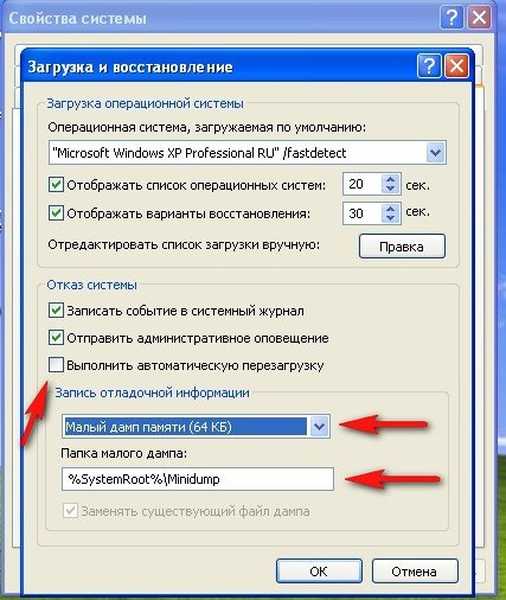
Za Windows 7:
Start -> Upravljačka ploča -> Sustav i sigurnost -> Sustav -> Napredne postavke sustava -> kartica Napredno "-> Dizanje i vraćanje -> Postavke poništite mogućnost Izvršite automatsko ponovno pokretanje. Odaberite Mali dump memory (128 KB) i pritisnite OK..
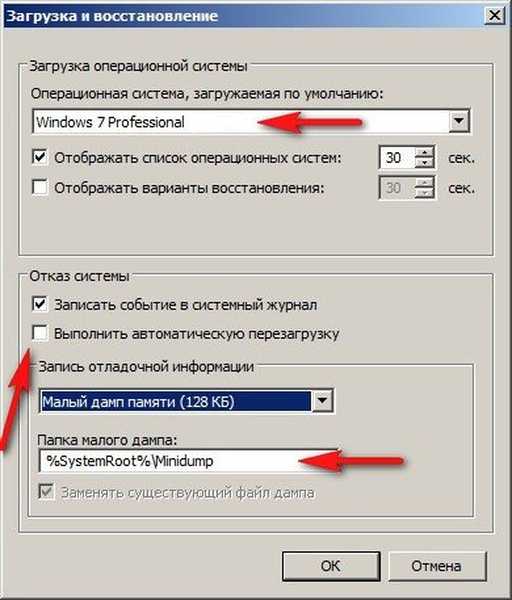
Prijeđite na konkretne primjere (koje sam zapravo morao riješiti) da bismo uklonili problem s plavim ekranom..
Dakle, prva opcija. Zapis podataka o uklanjanju pogrešaka je uključen. Nakon instaliranja najnovije igre, zvuk je nestao na računalu, nakon ažuriranja audio drajvera, računalo se ponovno pokrenulo i izbacio plavi ekran s takvom pogreškom. Izpisujemo ime i kôd pogreške, dekodiranje gotovo svih kodova grešaka daje se na web stranici http://bsod.oszone.net/. Na Internetu možete pretraživati informacije o svom kodu pogreške putem bilo koje tražilice. Za bilo koga, ona je već naišla i na nju se primjenjuje neko rješenje.
U našem slučaju ime pogreške izravno označava sustav sastavljen HDAudBus.sys datoteku. pripada softveru Microsoft UAA Bus Driver za High Definition Audio, što je veliki postotak našeg plavog ekrana zbog problema s upravljačkim programom audio sustava. Kôd pogreške:
STOP: 0x00000101 (0x00000031, 0x00000000, 0x807c9120, 0x00000001)
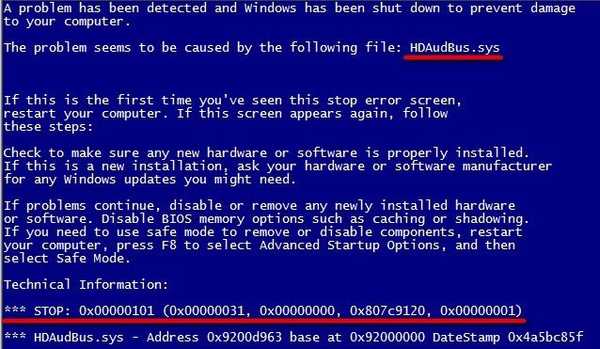
U tom slučaju možete pokušati ponovo instalirati upravljačke programe na zvučnu karticu. A što ako plavi ekran nema ime datoteke neispravne. U ovom slučaju možete preuzeti program BlueScreenView na Ozone - da točnije identificirate upravljački program ili datoteku koja je prouzrokovala plavi BSOD plavi ekran. Kako koristiti program BlueScreenView, sada ću vam reći. Program je vrlo jednostavan, pokrenite BlueScreenView i odmah skenira mapu za datoteku izbacivanja memorije koja se sjećam nalazi se na C: \ Windows \ Minidump i izgleda ovako:
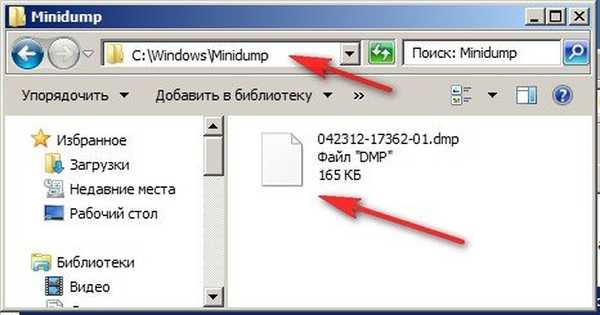
Odaberite memorijsku deponiju lijevom tipkom miša u gornjem prozoru našeg programa i odmah pogledajte donji prozor, tamo će se definitivno pojaviti informacije o pogrešci.
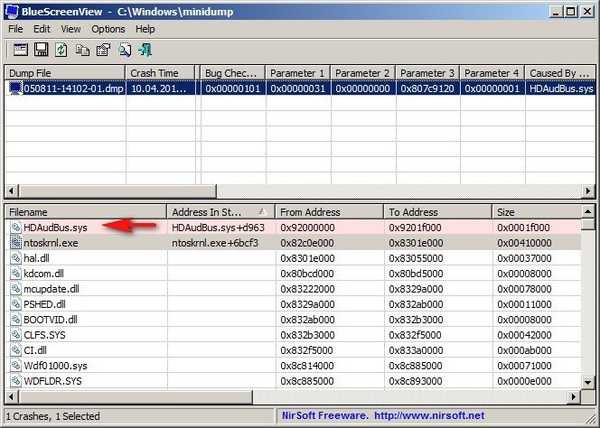
Usput, ako pritisnete F-8 dok program radi, onda će se naš plavi ekran pojaviti u donjem prozoru.
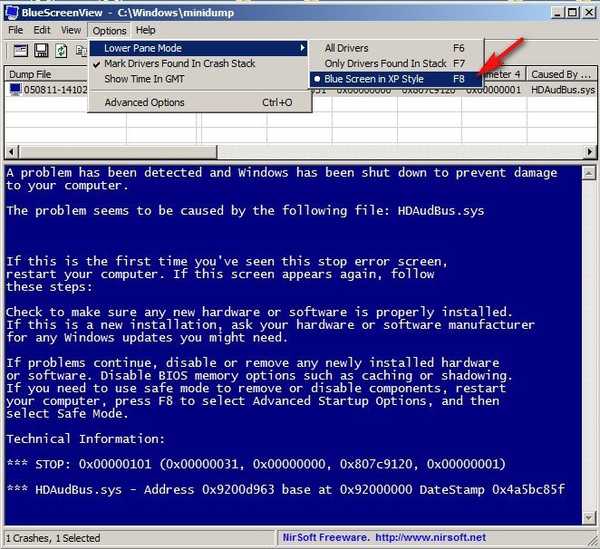
Microsoft ima vlastiti alat za uklanjanje pogrešaka Windows Alati za uklanjanje pogrešaka, link
http://www.microsoft.com/whdc/devtools/debugging/default.mspx
ali rekao bih da program BlueScreenView radi lakše, a rezultat nije ništa lošiji.
Možete pitati, računalo se ne pokreće s nama, kako mogu ponovno instalirati audio upravljačke programe? Prvo, trebate pokušati povući određeno vrijeme pomoću točaka vraćanja sustava, a to možete učiniti u sigurnom načinu rada ili u izborniku za rješavanje problema u sustavu Windows 7 (prilikom umetanja F-8) ili sa sedam diskova za oporavak. Da biste uklonili upravljački program problema, u slučaju plavog ekrana, pokušajte ući u siguran način rada s podrškom za naredbeni redak i upišite devmgmt.msc te ćete biti preusmjereni na upravitelja uređaja.
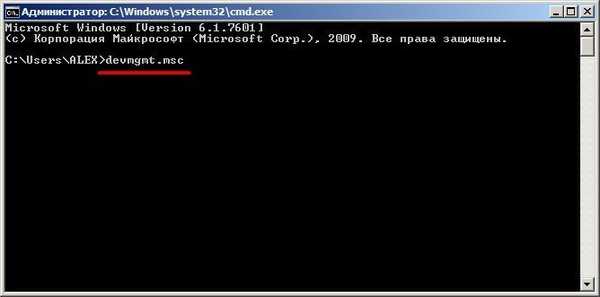
Nakon što uklonite upravljački program, trebate instalirati ažurirane upravljačke programe, po mogućnosti preuzete sa službenih web stranica proizvođača uređaja. Ili obrnuto, instalirajte stari i stabilni upravljački program.

Sada se okrećemo složenijem pitanju. Što učiniti ako se plavi ekran pojavi na sekundu i nije moguće pročitati ime i kôd pogreške?
- Znajte, ako se bavite nekim tuđim računalom, često nećete moći vidjeti kôd pogreške, plavi ekran će se pojaviti na sekundu kad uključite računalo i nestanete. Budući da nisu svi poništiti mogućnost Onemogući automatsko ponovno pokretanje u slučaju kvara na sustavu. Sada znate što učiniti, tako da plavi ekran ostane na monitoru, a računalo se odmah ne pokreće, mogli biste ga pročitati gore.
U ovoj se situaciji ne ustručavajte pitati na raznim forumima i sjetite se posebno zanimljivih slučajeva. Ako čak znate kôd pogreške, ali ne možete popraviti situaciju, samo razgovarajte s ljudima, pitajte koji su programi ili upravljački programi instalirani zadnji, prije nego što se pojavi plavi ekran. Koji su zadnji koraci s računalom.
Što drugo možete učiniti ako vam Windows pokaže plavi ekran? Uzmimo jedan zanimljiv slučaj našeg čitatelja, pogotovo što sam sličan problem morao rješavati vrlo često.
- Stvarni popravci plavog ekrana za Windows XP i Windows 7.
Računalo na poslu se pokvarilo, sustav Windows 7 redovito se ponovno pokreće, zaslon je plave boje, pojavljuje se na sekundu, greška se ne može pročitati, iako to ne bi trebalo biti, jer sam potvrdio potvrdni okvir Izvrši automatsko ponovno pokretanje (vidi gore). Na računalu postoji puno važnih podataka, svi su se pojavili na računalu u posljednjih nekoliko sati, a sve na disku (C :), na radnoj površini morate sve nabaviti na sve načine, a zatim možete vratiti performanse sustava, na primjer, jednostavno vratiti to iz rezervne kopije koja je napravljena sinoć, ali ako ništa ne pomaže.
Prvo što radim, pokušam ući u Rješavanje problema, pritisnem kad dignem F-8, mislim da ću pokušati Ponovno pokrenuti lansiranje, ili se možda vratim natrag koristeći točku oporavka, ali siguran način i siguran način rada s podrškom naredbenog retka, kao i VGA način (možda video kartica neispravan) bez koristi. Otvorio sam sistemsku jedinicu, sve nisu čestice prašine, promijenio sam RAM-u, zatim video karticu, nije pomoglo. Mislim da dopustite da pokrenem računalo s diska za oporavak sustava Windows 7 (uvijek sa sobom imam dva 32-bitna i 64-bitna diska), možda će biti moguće doći do oporavka sustava.
Pa, podigao sam se grijehom na pola s diska za oporavak sustava Windows 7, ali nisam uspio pronaći niti jedan sustav

Biram oporavak sustava, bez uspjeha
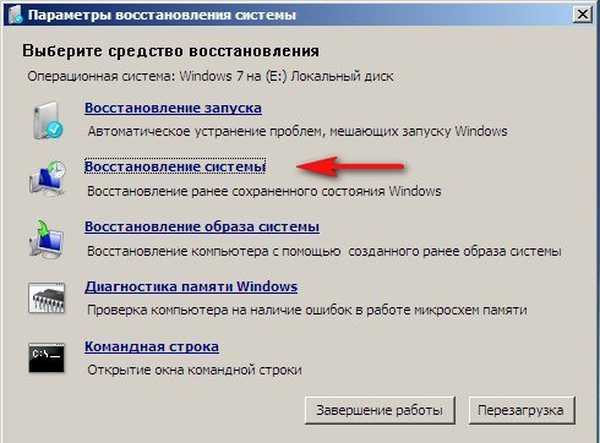
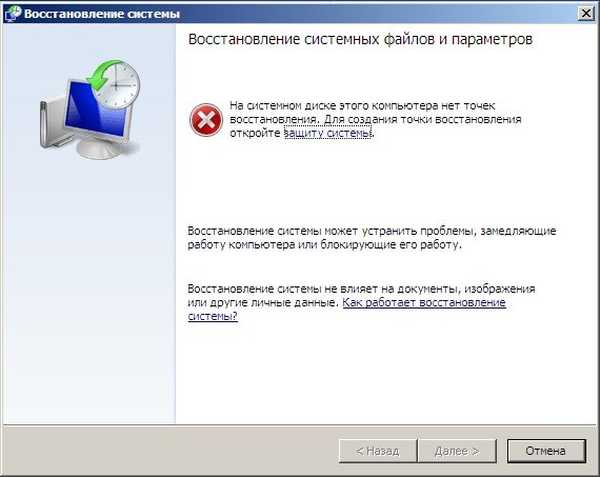
naredbeni redak
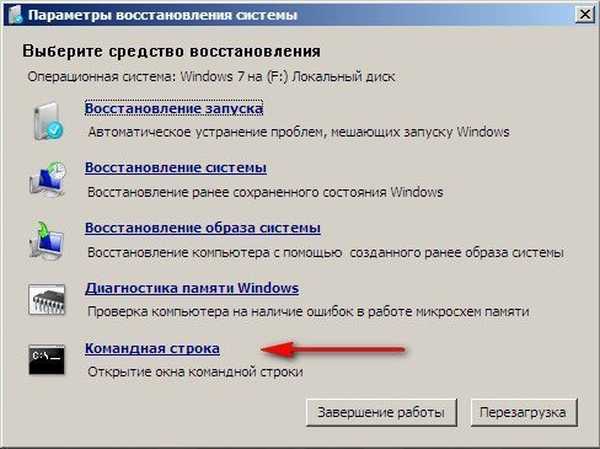
Pišemo bilježnicu, otvara se bilježnica, zatim Datoteka i Otvori, prikazuje se prozor Računalo,
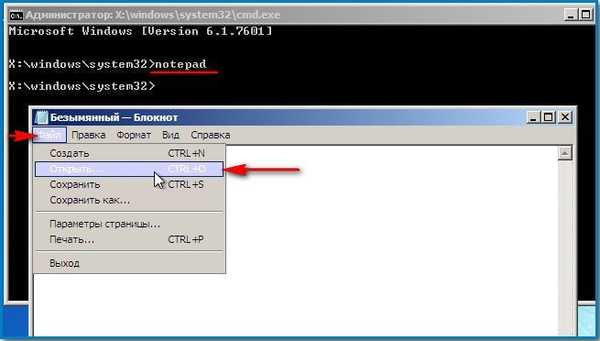
Otvorim ga, mislim da ću sada otići na disk (C :) na radnu površinu, kopirati potrebne datoteke na USB flash pogon i ponovo instalirati sustav, gledaj, ali nema diska (C :). Postoji disk (D :), ali ne postoji particija na kojoj je instaliran Windows 7, što znači da na radnoj površini nisu potrebne datoteke C: \ Documents and Settings \ Username \ Desktop, no.
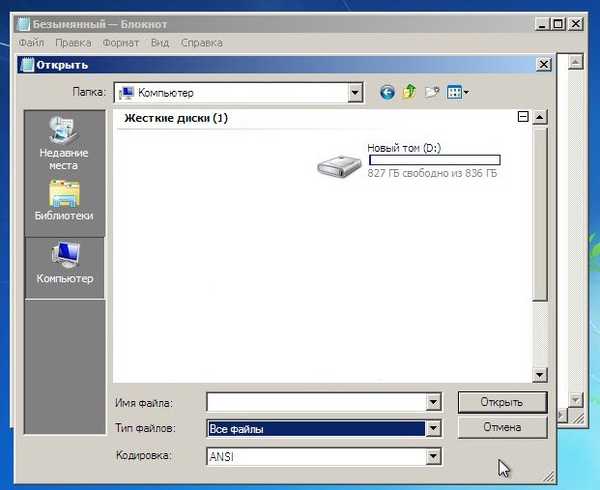
Dizovano s jednostavnog CD-a uživo i postoji ista stvar, nema diska (C :).
Ulazim u Acronis Disk Director 11, moj disk (C :) je vidljiv i podaci na njemu su netaknuti, ali s njima se ništa ne može učiniti, tijekom bilo kojeg rada s particijom, Acronis odmah daje pogrešku Datotečni sustav je oštećen!
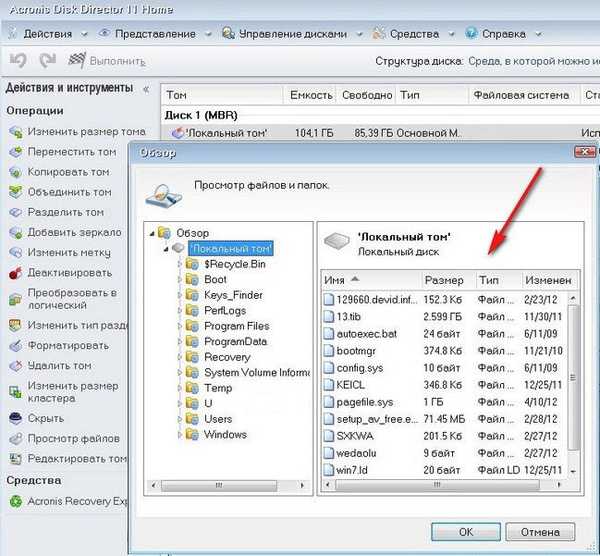
Ništa za napraviti, odlučio sam ukloniti tvrdi disk i spojiti tvrdi disk na drugo računalo sa instaliranim Windowsom 7.

Uslužni program za provjeru CHKDSK tvrdog diska u sustavu Windows 7 odmah je otkrio problematični disk s pokvarenim datotečnim sustavom i počeo ga provjeravati zbog grešaka u pet faza: provjera datoteka, provjera indeksa, provjera sigurnosnih deskriptora, provjera podataka u datotekama i provjeravanje slobodnog prostora!
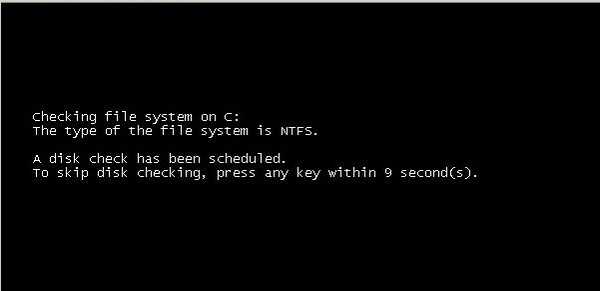
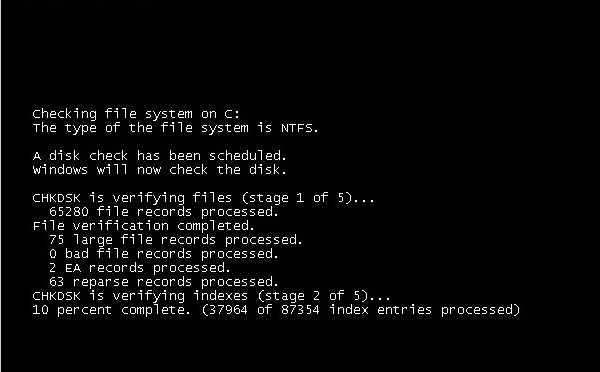
Morao sam čekati tri sata, zatim se ponovno pokreniti i moj sustav se sigurno podignuti, također je dostupan dio koji nedostaje na spojenom tvrdom disku. Općenito, prijatelji su prvi znak da će tvrdi disk uskoro postati bezvrijedan i treba ih provjeriti posebnim programima, poput Victoria ili HDDScan, za loše sektore i loše blokove (loš ili loš sektor). Ako je sve manje ili manje uspješno za upotrebu takvog tvrdog diska, idealno ga treba u potpunosti formatirati i na njega ponovo instalirati operativni sustav..
Prijatelji, kad se vaš operativni sustav ne pokrene zbog pogrešaka na tvrdom disku, ne treba ga uklanjati da biste provjerili uslužni program Chkdsk, možete pokrenuti računalo s instalacijskog diska Windows 7 ili diska za oporavak, zatim uđite u okruženje za oporavak, odaberite naredbenu liniju, a zatim unesite naredbu:
chkdsk c: / f, što znači da pokrenete provjeru diska sustava (C :) s / f parametrima - provjerava pogreške datotečnog sustava na disku i ispravlja ih. Pojedinosti u našem članku: Chkdsk Program.
- Još jedan primjer: jedan moj stari prijatelj Sergej, dugo vremena tražio uzrok plavog ekrana na jednom računalu. Novoinstalirani operativni sustav s izvornim upravljačkim programima instaliranim na svim uređajima je nakon 5-10 minuta rada bilo koje aktivne aplikacije (na primjer, igre) prešao na plavi ekran s pogreškom zaustavljanja: 0x00000019. Ispitivanja su provedena na gotovo svim komponentama, uključujući Mem-program, uspješno je testiran 512 MB RAM-a, za što se na kraju ispostavilo da je kriv. Činjenica je da je na računalu s relativno slabom konfiguracijom postojala moćna gigabajtna grafička kartica, a RAM-a je iznosila svega 512 MB. Zamijenio je 512 MB RAM trake s 1 GB i plavi ekran se prestao pojavljivati, dok stari RAM traka i dalje radi na drugom računalu s integriranom grafičkom karticom.
- Moji prijatelji kupili su računalo, dvije godine su prošle i povremeno su se tijekom igara počeli pojavljivati plavi ekran. Odlučili smo ponovo instalirati sustav. Ponovno instaliran i počeo instalirati upravljačke programe na sve uređaje, prilikom instaliranja upravljačkog programa na video karticu sustav je prešao u plavi ekran. Ažuriranje upravljačkog programa na službenoj web stranici nije uspjelo, problem je riješen samo zamjenom video kartice. Usput, na drugom računalu se i ta video kartica ponašala na isti način..
- Potpuno isti slučaj bio je s mrežnom karticom koja se nalazi u obliku kartice za proširenje u PCI utor. Prošli smo kroz sve moguće i nemoguće upravljačke programe, prilikom instaliranja Windows upravljačkog programa pokazao se plavi ekran s pogreškom i odmah smo krenuli u ponovno podizanje sustava, sprječavajući čitanje imena i koda pogreške. Mrežna kartica zamijenjena je i sve je počelo raditi u redu.
- Ponekad ljudi dugo traže razlog za plavi ekran, ponovno instaliraju sustav, upravljačke programe, a stvar je banalnog pregrijavanja procesora, vrijedi ukloniti bočni zid sistemske jedinice, pogledati poklopac prašine na hladnjaku procesora i sve će postati jasno.
- Overclocking procesora, koji često uzrokuje plavi ekran, tretira se resetiranjem BIOS-a.
- Jednom su me prijatelji vrlo molili da spasim sustav Windows 7 s plavog ekrana, nisu ograničavali vrijeme, davali su mi cijeli dan. Kôd pogreške nije mogao pronaći, OS se stalno pokretao. Prije svega, za svaki slučaj, napravio sam sigurnosnu kopiju neispravnog sustava, naime particiju sustava, disk (C :). Ako se problem ne riješi, rasporedit ću sigurnosnu kopiju i vratiti računalo bez promjena, možda će uspjeti netko drugi.
Pokušao sam gotovo sve što se u ovom slučaju može učiniti, posljednje što sam pokušao bilo je na ovaj način - zamijenio sam sve datoteke registra SAM, SEKURITY, SOFTWARE, DEFAULT, SYSTEM iz mape C: \ Windows \ System32 \ config s istim datotekama iz mape C : \ Windows \ System32 \ config \ RegBack, u njemu svakih 10 dana planer zadataka stvara sigurnosnu kopiju ključeva registra - čak i ako ste onemogućili vraćanje sustava i Windows 7 se uspješno pokrenuo. Detaljne informacije o tome kako implementirati ovo i mnogo zanimljivije ćete pronaći u našem članku Kako ukloniti transparent.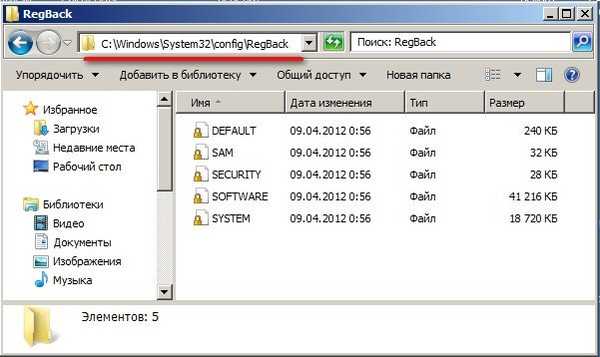
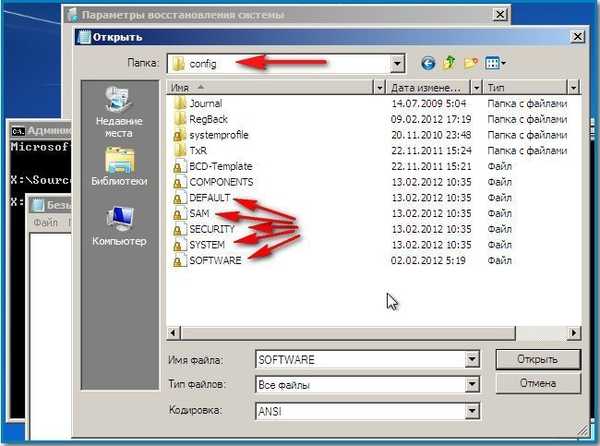 Prijatelji, što na kraju želim reći: Ako vam je stalo do normalno funkcionalnog sustava sa svim programima instaliranim u više od jednog dana, nemojte zanemariti sigurnosnu kopiju računala..
Prijatelji, što na kraju želim reći: Ako vam je stalo do normalno funkcionalnog sustava sa svim programima instaliranim u više od jednog dana, nemojte zanemariti sigurnosnu kopiju računala..
Oznake članaka: Značajke sustava Windows 10 Windows 8.1 Windows 7





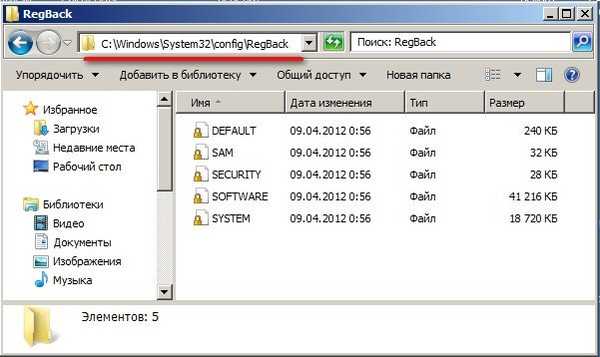
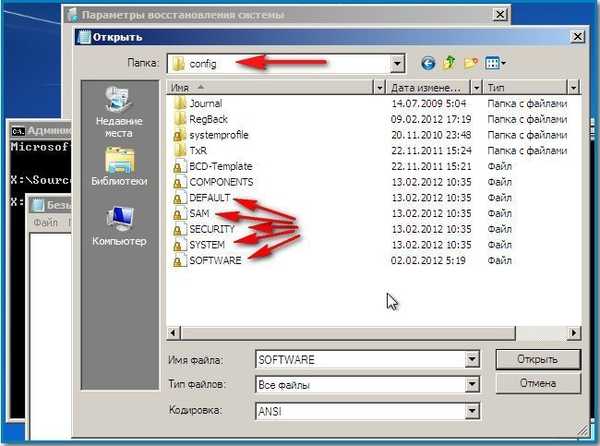 Prijatelji, što na kraju želim reći: Ako vam je stalo do normalno funkcionalnog sustava sa svim programima instaliranim u više od jednog dana, nemojte zanemariti sigurnosnu kopiju računala..
Prijatelji, što na kraju želim reći: Ako vam je stalo do normalno funkcionalnog sustava sa svim programima instaliranim u više od jednog dana, nemojte zanemariti sigurnosnu kopiju računala..






